抖音可以打开护眼模式,但是很多的小伙伴都不知道怎么才可以打开护眼模式,于是我就做了这份教大家打开护眼模式的教程,希望各位小伙伴看完这份教程之后都可以学会打开护眼模式的方法。那么抖音怎么打开护眼模式呢?这个问题就由我来为你解答。
>>>>相关教程推荐:《抖音》使用技巧基础功能大全汇总

怎么打开护眼模式
1、打开抖音进入主界面,点击下方【我】再点击右上角的图标。
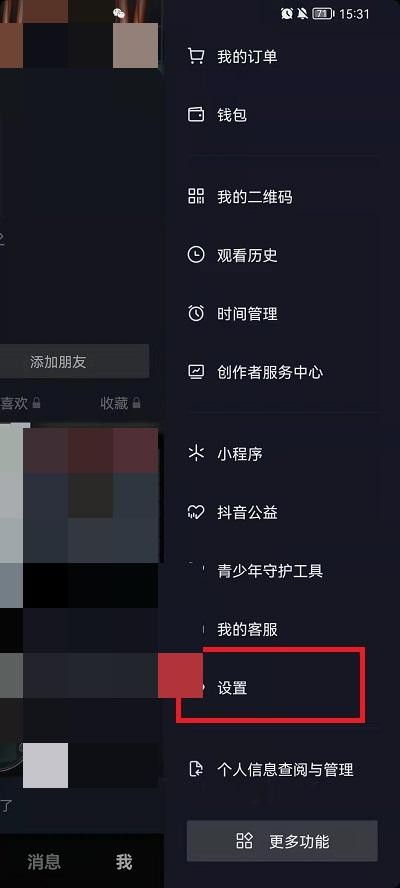
2、进入新界面之后,找到并且点击下方的【设置】字符选项。
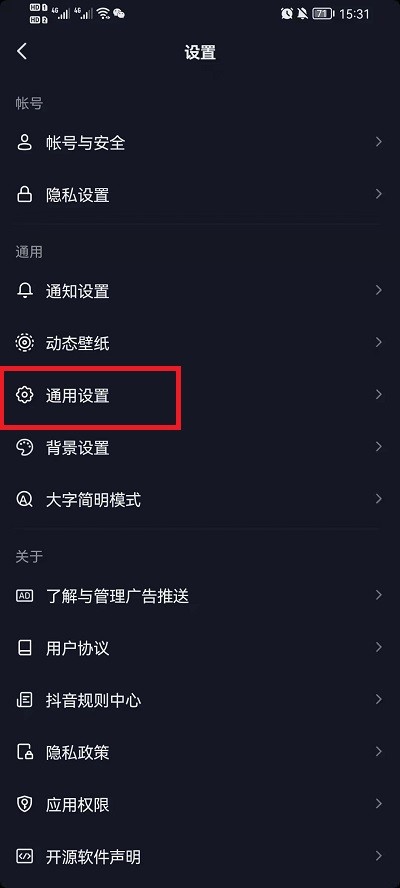
3、来到【设置】的界面之后,点击【通用设置】字符选项。
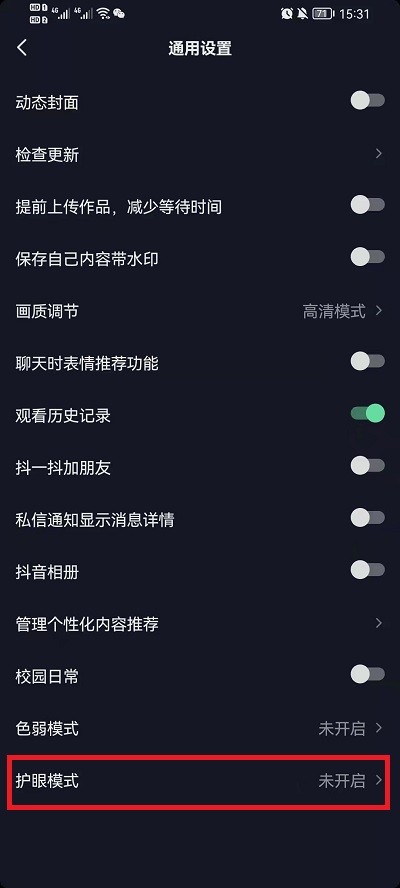
4、点击【通用设置】字符选项之后,再点击【护眼模式】选择下方的【开启护眼模式】按钮即可。
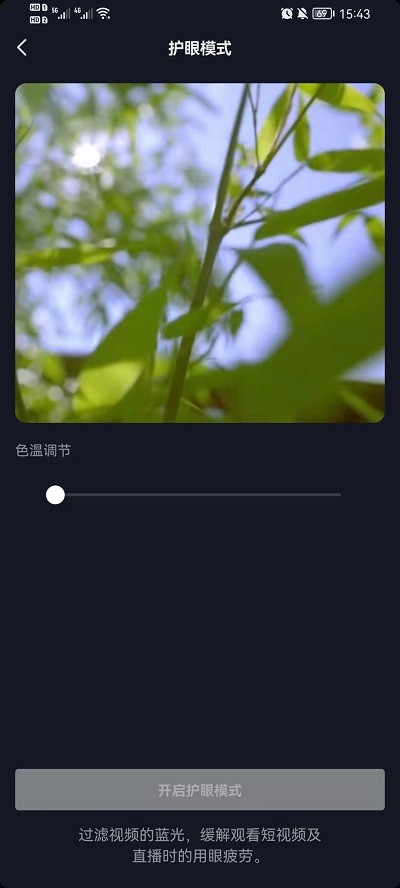
 24小时气温预报软件有哪些
24小时气温预报软件有哪些
2024-11-09
 《抖音》迪士尼米奇米妮鼠年新春壁纸
《抖音》迪士尼米奇米妮鼠年新春壁纸
2024-11-09
 《抖音》你品你细品表情包
《抖音》你品你细品表情包
2024-11-07
 火神山医院介绍
火神山医院介绍
2024-11-07
 《抖音》在吗出来玩表情包
《抖音》在吗出来玩表情包
2024-11-07
 《抖音》分身延迟特效怎么玩
《抖音》分身延迟特效怎么玩
2024-11-07